- Jak zrobić dobre wyszukiwanie na LinkedIn?
- Czy koniecznie potrzebujesz Sales Navigatora, aby szukać leadów na LinkedIn?
- Jak korzystać z Nawigatora Sprzedaży na LinkedIn?
- Jak korzystać z Sales Navigatora za darmo na LinkedIn?
- LinkedIn Targeting: Jak targetować profile na podstawie listy firm?
- Jak używać filtrów w ProspectIn?
- Jak zautomatyzować import prospektów za pomocą wyzwalaczy?
Jak zrobić dobre wyszukiwanie na LinkedIn?
Być może już to zauważyłeś, ale wyniki w wyszukiwaniu na Linkedin nie zawsze są do końca trafne. Powód? Algorytm wyszukiwania nie jest zbyt wydajny. W tym artykule podpowiemy Ci, jak opanować funkcję wyszukiwania na LinkedIn 🔍
LinkedIn to kopalnia złota. Ale, aby w pełni wykorzystać jego potencjał, musisz nauczyć się małych sztuczek. Zwłaszcza jeśli chodzi o wyszukiwanie.
Zasadniczo LinkedIn chce, abyś zapłacił za jego narzędzie Sales Navigator, które daje dostęp do wyników o znacznie lepszej ziarnistości. I pomimo jego wysokiej ceny (€ 59 / miesiąc bez podatku), jesteśmy z nimi na tym jednym – to dobre narzędzie. 👍 To powiedziawszy, wyszukiwarka LinkedIn jest bazą potencjalnych klientów, z której wielu buduje swoje kampanie, dlatego wciąż potrzebne są wysokiej jakości wyniki. Więc, oto kilka najlepszych praktyk, które powinieneś przestrzegać, aby uzyskać lepsze wyniki. 🎯
Nie używaj głównego paska wyszukiwania LinkedIn “słowa kluczowe”
Zalecam, abyś nie wyszukiwał słowa kluczowego za pomocą głównego paska wyszukiwania. Przede wszystkim nie korzystaj z głównego paska wyszukiwania. Naprawdę, nie korzystaj z głównego paska wyszukiwania…. Nie, ale poważnie. Nie używaj głównego paska wyszukiwania! Nie ma ŻADNEGO powodu, aby używać głównego paska wyszukiwania.

Załóżmy, że chcesz znaleźć ludzi na stanowiskach “Marketing”. Użyj filtra “Tytuł”, aby wyszukać słowo “Marketing” lub “Marketer”. A co jeśli chcesz dotrzeć do osób, które pracują w branży marketingowej? Użyj filtra “Branża”, aby wyszukać słowo “Marketing i reklama”. Jedynym powodem, dla którego warto użyć głównego paska wyszukiwania jest to, że szukasz konkretnego profilu i znasz jego nazwę. W przeciwnym razie, istnieją inne filtry. Powiedzmy, że wpiszesz “fitness” w głównym pasku wyszukiwania, otrzymasz:
- Wyniki z tytułami stanowisk, które zawierają “fitness”. Ogólnie rzecz biorąc, to jest to, czego szukamy.
- Profile w firmach, które zawierają słowo “fitness”: to może być istotne.
- Profile, w których jedną z umiejętności jest fitness: nie jest to zbyt istotne.
- Profile, których poprzednia firma zawiera słowo “fitness”: mniej istotne.
- Profile, które mają “fitness” wymienione jako zainteresowanie.
- I wreszcie, profile, w których słowo “fitness” po prostu pojawia się na ich profilu!
Na przykład, jeśli szukam słowa “fitness”, dostaję ten wynik na 20 stronie:
![]()
To jest bezpieczne, aby bezpiecznie, że ten profil nie odpowiada temu, czego szukam!
Użyj “tytułu”, aby zakwalifikować swoją perspektywę
Oczywiście, istnieją inne alternatywy dla głównego paska wyszukiwania. W większości przypadków, jeśli szukamy prospektów, interesujące dla nas aspekty to:
- Czym zajmuje się dana osoba.
- Branża.
- Firma.
- Wielkość jego firmy.
- Staż pracy potencjalnego klienta.
- Ich położenie geograficzne.
- Jeśli potencjalny klient jest na stanowisku decyzyjnym.
Wielkość firmy, staż pracy potencjalnego klienta i jego status jako osoby decyzyjnej są dostępne tylko za pomocą funkcji wyszukiwania Nawigatora Sprzedaży. Dlatego nie będziemy się tym zajmować w tej części poradnika. Niezależnie od tego, tytuł jest o wiele bardziej przydatny podczas targetowania prospektów. Moim zdaniem jest to nawet najlepsze narzędzie kwalifikacyjne, jakie można wykorzystać w wyszukiwaniu na LinkedIn

Często zastępuje on główny pasek wyszukiwania, który daje zbyt nieprecyzyjne wyniki. A staje się on szczególnie potężny, gdy używasz operatorów logicznych.
Używanie operatorów booleańskich
Dla niektórych, operatory Boolean są niczym innym jak czarodziejską sztuczką. Bez wątpienia są one niezwykle skuteczne, a jednocześnie stosunkowo proste w użyciu. Operator Boolean pozwala na łączenie różnych elementów lub określenie, czego szukasz w polu wyszukiwania za pomocą słowa kluczowego. Samo słowo kluczowe, ale także pole “Tytuł”, “Imię”, “Nazwisko”, “Szkoła” i “Firma”) dzięki słowu łączącemu lub znakowi specjalnemu. Oto kilka operatorów Boolean w użyciu:
Użyj cudzysłowu
Jeśli szukasz konkretnego wyrażenia. Na przykład “Growth Hacker” w polu tytułu. Nie użycie cudzysłowu może dać wyniki tylko z “Growth” lub co gorsza tylko “Hacker”. Dodając cudzysłów, LinkedIn wyświetli tylko osoby, których nazwa stanowiska zawiera wyłącznie “Growth Hacker”. Jeśli miałbyś zachować tylko jedną, to byłaby to właśnie ta osoba.
Wypróbuj wykluczenia “NOT”
Dla mnie jest to jeden z najpotężniejszych operatorów Boolean, ponieważ pozwala wyeliminować nieistotne wyniki w wyszukiwaniu. Powiedzmy, że szukasz perspektyw w marketingu, więc wpisujesz “Marketing” w polu tytułu. Przeglądając wyniki wyszukiwania możesz natknąć się na “Freelance Marketing”, co może nie być tym, do czego zmierzasz. Określając “Marketing NIE Freelance”, wyszukiwanie usunie profile zawierające “Freelance” w tytule. Możesz oczywiście dodać tyle elementów “NOT”, ile chcesz, aby zawęzić wyszukiwanie. Jeśli korzystasz z ProspectIn, zawsze jest możliwość dopracowania wyszukiwania po jego zakończeniu – dzięki filtrom kampanii. “Filtry wyszukiwania według słów kluczowych – Zawiera/nie zawiera”.
Odkryj inkluzje “OR” i “AND”
Mówię o nich w tej samej sekcji, ponieważ w zasadzie idą ze sobą w parze. Kiedy zrozumiesz jak działa “NOT”, “OR” i “AND” są bardzo podobne. Te operatory pozwalają na kojarzenie elementów. Szukasz ludzi, którzy zrobili magistra na “Uniwersytecie Harvarda”? Weź pole “Szkoła” i dodaj “Master AND Harvard”. Inny przykład. Szukasz ludzi, którzy pracują w “Tesla” lub “Toyota” lub “Renault”. W polu “Firma” dodaj “Tesla LUB Toyota LUB Renault”.
A co z nawiasami?
To jak matematyka (być może odległe wspomnienie). Nawiasy są używane do tworzenia kombinacji z operatorami Boolean. Na przykład: (marketing NOT freelance) OR (chief marketing officer OR CMO) => “marketing” a nie “freelance” lub “chief marketing officer” lub “CMO”
Nie przekraczaj 1000 wyników wyszukiwania
Na wypadek, gdybyś nie wiedział, LinkedIn nie daje Ci dostępu do więcej niż 1000 standardowych wyników wyszukiwania. Nawet jeśli są ich miliony! Byłoby to zbyt proste. W rzeczywistości jest to z korzyścią dla Ciebie, ponieważ pozwala Ci na uzyskanie lepszych leadów poprzez popchnięcie Cię do zmniejszenia rozmiaru wyszukiwania i uzyskania lepszej granularności w swoich kampaniach.
Znajdź firmy w swojej branży
Nieco inne, ale bardzo skuteczne podejście. Załóżmy, że chcesz sprzedać produkt rekruterom lub osobom poszukującym pracy. Możesz wyszukać “rekruterów”. Otrzymasz całkiem sporo interesujących wyników. Ale co jeśli chcesz sprzedawać do agencji rekrutacyjnych? To komplikuje sprawy. Powinieneś wiedzieć, że w prawie każdym sektorze biznesu, istnieją strony internetowe, które łączą firmy w branży. W tym przypadku, możesz wyszukać w Google “Firmy rekrutacyjne”. Robiąc trochę kopania, znajdujemy stronę, która wymienia ponad 400 agencji rekrutacyjnych na całym świecie. Pozwalają one nawet na wybór według sektora działalności! Po uzyskaniu tej listy, wszystko, co musisz zrobić, to skopiować / wkleić ją w filtrze “Firmy”, aby zakwalifikować swoje perspektywy i rozpocząć poszukiwania! To jest tylko przykład, ale ma on zastosowanie w prawie wszystkich sektorach. Oczywiście możesz również skorzystać z paska wyszukiwania firm.
Szukaj według regionu, aby spersonalizować swoje wyszukiwanie na LinkedIn
Ta wskazówka jest prosta, ale skuteczna. Kiedy otrzymujesz tysiące niedostępnych wyników wyszukiwania (wpisując na przykład “Marketerzy”), możesz po prostu zawęzić swoje wyszukiwanie, wpisując region w filtrze Lokalizacja. Podczas tworzenia kampanii na ProspectIn, pozwala to na wysoce spersonalizowane kampanie:
- Marketerzy Pittsburgh.
- Marketerzy Denver.
- Marketerzy Oakland.
Tak więc notka z zaproszeniem dla Twoich prospektów w kampanii Marketers Denver może wyglądać mniej więcej tak: “Widziałem, że zajmujesz się marketingiem w okolicach Denver. Twój profil wydaje się interesujący! .” Etc
Inne: Grupy
W standardowym wyszukiwaniu LinkedIn nie ma możliwości filtrowania według konkretnej grupy. Jednak grupy są prawie nieskończone i wysoko wykwalifikowanych źródeł perspektyw. Ludzie gromadzą się wokół jakiegoś tematu lub wspólnych zainteresowań. Czyż to nie wspaniałe?
Znajdź grupy, które są dla Ciebie istotne. Aby dać Ci przykład: Wyszukuję grupy ze słowem kluczowym “rekruterzy”. Dostaję grupy z całego świata, z dużą ilością członków.
W tym przypadku, możesz poprosić o dołączenie do kilku z nich, ale wiedz, że nie będą one systematycznie akceptować cię. Uważaj też, bo nie możesz dołączyć do nieograniczonej liczby grup ani mieć nieograniczonej liczby oczekujących próśb – LinkedIn blokuje Cię przy około 20. Kiedy już dołączysz, wystarczy, że spojrzysz na listę członków i wyeksportujesz swoją grupę do ProspectIn. Teraz już wiesz, jak opanować funkcję wyszukiwania na LinkedIn! 😁
Ok, gdzie teraz jesteśmy? Ćwiczyłeś perfekcyjne wyszukiwanie na LinkedIn, prawda?
Porady, które Ci przekazujemy, opracowaliśmy robiąc własne testy i poszukiwania.
To naturalne, że chcieliśmy opowiedzieć Ci o Nawigatorze Sprzedaży i naszych najlepszych praktykach, aby dobrze z niego korzystać.
Jeśli zastanawiasz się nad zakupem Nawigatora sprzedaży lub już go masz, pozwól nam być Twoim przewodnikiem:

Czy koniecznie potrzebujesz Sales Navigatora, aby szukać leadów na LinkedIn?
Kiedy zaczynasz interesować się poszukiwaniem leadów na LinkedIn, jednym z pierwszych pytań, jakie się nasuwają, jest to, czy powinieneś zapisać się do planu Sales Navigator LinkedIn. Porozmawiajmy o jego zaletach i wadach. 😜
Co to jest Sales Navigator?
Sales Navigator to jeden z planów subskrypcji premium LinkedIn, wraz z planami subskrypcji Recruiter Lite i Business Plus oraz Job Seeker. Opłata za subskrypcję wynosi 79,99 USD miesięcznie w przypadku subskrypcji miesięcznej i 64,99 USD miesięcznie w przypadku subskrypcji rocznej. 🤪 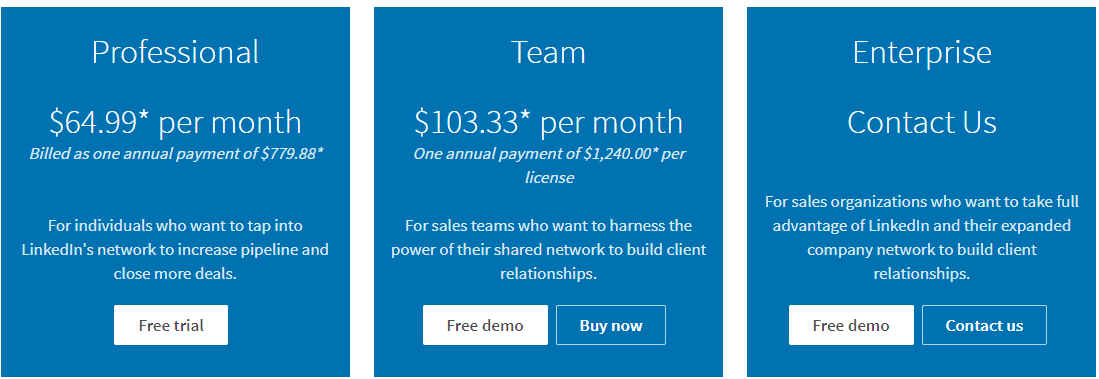
Jak sama nazwa wskazuje, Sales Navigator to produkt przeznaczony dla handlowców, którzy chcą sprzedawać towary lub usługi. Sales Navigator to w zasadzie wyszukiwarka dla LinkedIn. Jest ona jednak znacznie bardziej rozbudowana i precyzyjna niż “standardowa” wyszukiwarka, z dostępem do większej ilości filtrów kategoryzujących wyszukiwanie. Zawiera również kilka dodatkowych funkcji, takich jak znacznik perspektywy i możliwość wysyłania określonej liczby InMaili miesięcznie. Chociaż nie są to niezbędne funkcje, mogą być przydatne – zwłaszcza Inmails, jeśli jesteś w sytuacji, w której masz tylko bardzo małą liczbę potencjalnych prospektów.
Co przemawia za wykupieniem abonamentu na Nawigatora Sprzedaży?
Ulepszona wyszukiwarka? Czy to wszystko? Tak, to wszystko. Ale to wszystko, co ma znaczenie. Możliwość precyzyjnego kategoryzowania potencjalnych klientów oznacza, że zaczynasz poszukiwania na solidnym gruncie. To jest kluczowe. Dzięki temu będziesz mógł dotrzeć do tych osób, do których chciałeś dotrzeć, porównać swoje kampanie prospectingowe ze sobą i spersonalizować swoje kampanie. Poza tym, że oferuje wysoki poziom szczegółowości dzięki:
- Filtry wielkości zatrudnienia w firmie,
- Liczbie lat doświadczenia,
- Staż pracy na obecnym stanowisku i w obecnej firmie,
- Jak również poziomowi hierarchicznemu;
Sales Navigator pozwala na wyszukiwanie członków określonej grupy, nawet jeśli nie jesteś w tej grupie, co jest świetną funkcją do przeprowadzania wyszukiwań opartych na zainteresowaniach. Dodatkową zaletą Sales Navigatora jest możliwość wyświetlenia do 2500 wyników wyszukiwania (100 stron po 25 wyników), w porównaniu do zaledwie 1000 w przypadku standardowej funkcji wyszukiwania (100 stron po 10 wyników). Oczywiście, nadal będziesz musiał myśleć o kategoryzacji swoich wyszukiwań, aby mieć dostęp do wszystkich wyników. Wreszcie, gdy korzystasz z planu Enterprise ProspectIn, zakup jednej subskrypcji Sales Navigator wystarczy, aby zaopatrzyć wszystkie swoje konta w perspektywy, więc to bardzo łagodzi koszty 🔥
Standardowy pasek wyszukiwania LinkedIn? Zbyt podstawowy.
Standardowafunkcja wyszukiwania LinkedIn posiada szereg filtrów, które na pierwszy rzut oka mogą wyglądać na przydatne. Ale, jak można sobie wyobrazić, LinkedIn nie ma interesu w tym, aby jego standardowy pasek wyszukiwania był 10/10.
Jego celem jest sprawienie, byś przeszedł na płatny plan, gdy chcesz przeprowadzić bardziej kompletne wyszukiwanie. Jeśli chcesz szukać byłego kolegi z klasy lub byłego menedżera, wyszukując ich nazwisko + imię, standardowa funkcja wyszukiwania zrobi swoje, ale jeśli chcesz zrobić więcej, to po prostu nie będzie go wyciąć …
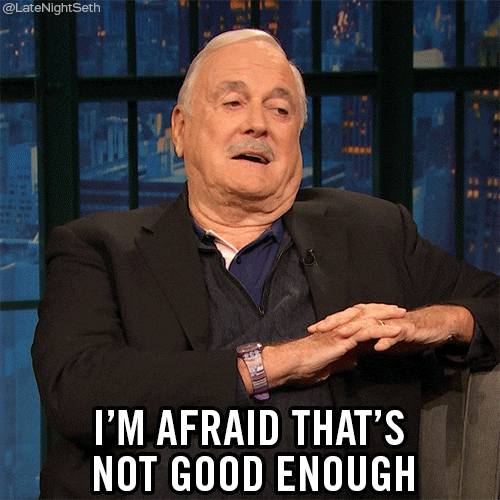
Poza tym, że nie oferuje wszystkich filtrów, wyniki wyszukiwania ze standardowego paska wyszukiwania LinkedIn mogą być wręcz zniekształcone. Na przykład, jeśli szukasz “dyrektor IT”, wyniki będą zawierać zarówno “dyrektor” i ludzi pracujących w “IT”. Oto, co znaleźliśmy na 1. stronie, gdy wpisaliśmy słowa “Dyrektor IT” i użyliśmy operatorów Boolean.

Pozwolę Ci zgadnąć, jak trafne były nasze wyniki na stronie 70 lub 80… Jeśli chcesz zapewnić maksymalną dokładność wyników wyszukiwania, nie zajdziesz daleko, korzystając ze standardowej funkcji wyszukiwania. ❌
Z drugiej strony, jeśli Twoim celem jest po prostu rozwój sieci lub nie zależy Ci zbytnio na jakości wyszukiwania, standardowa funkcja wyszukiwania może być dla Ciebie wystarczająca. Chociaż zalecamy wybranie planu Sales Navigator, nadal możliwe jest uzyskanie bardzo imponujących wyników prospectingowych przy użyciu ProspectIn i standardowego paska wyszukiwania na LinkedIn.
Nawigator Sprzedaży: plusy i minusy
Dobre powody, by używać standardowego paska wyszukiwania LinkedIn
- Jesteś nowy na LinkedIn i po prostu chcesz rozwijać swoją sieć,
- Twoja grupa docelowa jest szeroka, a kryteria podstawowych filtrów pozwalają na uzyskanie odpowiednich wyników,
- Jesteś spłukany,
- Używasz tylko jednego konta LinkedIn.
Dobre powody, aby korzystać z Nawigatora Sprzedaży
- Masz już sieć ponad 250 połączeń,
- Chcesz mieć możliwość precyzyjnej segmentacji swoich person,
- Chcesz zoptymalizować swoje działania prospectingowe i uzyskać dostęp do kategorii potencjalnych klientów, które w innym przypadku byłyby niedostępne,
- Korzystasz z wielu kont.
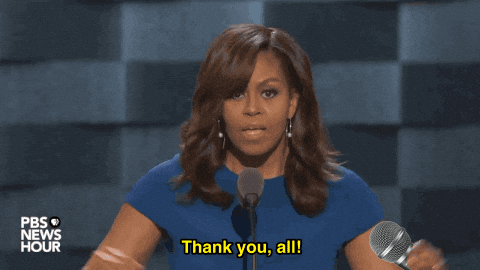
Jak korzystać z Nawigatora Sprzedaży na LinkedIn?
Nawigator Sprzedaży. Dość drogie narzędzie, ale o niespotykanej mocy na rynku akwizycji BtoB. Jest proste, a jednocześnie bardzo wszechstronne
Oto jak korzystać z Sales Navigatora
Ta część uzupełnia wcześniejszą o tym, jak opanować standardową funkcję wyszukiwania LinkedIn. 6 zasad wymienionych w tej pierwszej części jest całkowicie aktualnych dla Sales Navigatora. Więc nie martw się, nie będę się tutaj powtarzał. Raczej po prostu zasugeruję kilka innych filtrów, których możesz użyć.
Celuj w osoby decyzyjne
Jest to jeden z najskuteczniejszych filtrów w Sales Navigatorze: poziom stażu pracy. Nie wiem , jak algorytm LinkedIn określa tę informację, ale jest ona bardzo skuteczna. Kiedy chcesz sprzedać, to rzadko do młodszego członka firmy (a jeśli tak jest, to zawsze można filtrować przez “młody absolwent”).

Nie jest to filtr, który stosuje się sam, ale raczej w połączeniu z innymi filtrami. Jeśli szukasz ludzi w marketingu, dodaj poziom hierarchii, na który chcesz trafić, a otrzymasz znacznie lepsze wyniki wyszukiwania.
Skupianie się na długości pracy w firmie
Innym ciekawym i uzupełniającym wskaźnikiem jest długość czasu pracy w firmie lub na xxx stanowisku. Jeśli perspektywa była tam przez mniej niż rok, jest mało prawdopodobne, że będą w stanie kupić usługę lub produkt, który oferujesz. Oczywiście wyjątkiem jest sytuacja, w której potencjalny kandydat jest założycielem/współzałożycielem firmy. W tym przypadku, długość czasu, jaki spędzili w firmie jest nadal interesujące wiedzieć.

Wykorzystaj wielkość firmy
Jest to jeden z najbardziej użytecznych filtrów w Nawigatorze Sprzedaży. Dopasowanie produktu/rynku lub ukierunkowana kampania jest często definiowana przez konkretną wielkość firmy (nie sprzedajemy tego samego produktu/usługi w ten sam sposób firmom z S&P500 i MŚP).

Tutaj możesz targetować od “niezależnych” do “ponad 10 000 pracowników”. Jest to świetny sposób na kategoryzację kampanii i tworzenie konkretnych stron docelowych dla każdej z grup. W ten sposób opowiesz historię idealnie dopasowaną do każdego potencjalnego odbiorcy.
Filtr grupowy
Mówiłem już o tym w części poradnika Wyszukiwanie standardowe 👆, ale dzięki Sales Navigator nie musisz dołączać do grupy. Możesz targetować prospektów, którzy należą do jednej lub wielu grup. I to jest bardzo potężne.
Opublikowano na LinkedIn w ciągu ostatnich 30 dni
Chcesz się kontaktować tylko z osobami, które są aktywne na LinkedIn? To może być bardzo przydatne! Kontaktujesz się tylko z potencjalnymi klientami, którzy opublikowali w ciągu ostatnich 30 dni i którzy są w związku z tym aktywni.
Używanie wykluczenia
Podobnie jak w przypadku wyszukiwania standardowego, możliwe jest użycie operatorów boolean. Ale możliwe jest również użycie wykluczających słów kluczowych w określonych filtrach, a nie tylko w polu wyszukiwania standardowego. Na przykład, możesz dodać filtr regionu “Francja” i wykluczyć prospektów w “Francji”, klikając na filtr.

Teraz już dokładnie wiesz, jak korzystać z Nawigatora sprzedaży! 🚀
Wiem, co masz na myśli: “fajnie by było jeszcze mieć Nawigatora Sprzedaży, ale jest cicho i drogo” Wiemy to, bo kiedy uruchomiliśmy ProspectIn, poczyniliśmy to samo spostrzeżenie.
Nie tarzaliśmy się w pieniądzach, ale chcieliśmy wykorzystać funkcje narzędzia do zwiększenia naszej wydajności.
To trochę tak, jakbyś ubiegał się o pracę w firmie i nigdy nie został zatrudniony, bo pytają cię o 10 lat doświadczenia. Myślisz sobie: “żeby zdobyć doświadczenie, ktoś musi mnie w pewnym momencie zatrudnić”
To jest dokładnie to samo. Aby wygenerować lead, a tym samym przychód, jesteś proszony o zainwestowanie w drogi produkt, zanim będziesz miał pieniądze na jego sfinansowanie. 😂
W ProspectIn lubimy łamać kod. Szukaliśmy więc rozwiązania, które pozwoli nam skorzystać z Nawigatora Sprzedaży za darmo. I wiecie co? Znaleźliśmy je 😉
Jak korzystać z Sales Navigatora za darmo na LinkedIn?
Tak, celem LinkedIn jest nakłonienie Cię do wykupienia płatnego planu abonamentowego! Dowiedz się, jak korzystać z Sales Navigatora za darmo. 🤠
Jak ProspectIn może pomóc Ci korzystać z Sales Navigatora za darmo
1. krok: darmowa wersja próbna
Tak naprawdę zamierzamy skorzystać z 30-dniowego darmowego okresu próbnego Sales Navigatora. Zaletą tego okresu próbnego jest to, że jest on niewiążący. Aby zapisać się do tej oferty, będziesz musiał podać dane swojej karty kredytowej, ale nie martw się, nie zostaniesz obciążony, jeśli przerwiesz subskrypcję przed końcem miesięcznego okresu próbnego.
Krok 2: wyodrębnienie profilu w ProspectIn
Teraz, gdy masz już dostęp do Sales Navigator, chodzi o to, aby zbudować swoją bazę potencjalnych klientów na kilka następnych miesięcy. Poszukiwania prowadzisz za pomocą Sales Navigatora, a następnie eksportujesz odpowiednie profile do ProspectIn.
W ProspectIn nie ma limitu liczby prospektów, które możesz wyeksportować do swojego CRM. Wbrew powszechnej opinii, importowanie tysięcy profili dziennie do ProspectIn nie stanowi zagrożenia dla Twojego konta LinkedIn. Należy jednak pamiętać, że wyszukiwarka Sales Navigator wyświetla tylko pierwsze 2 500 wyników wyszukiwania. Jeśli więc wyszukiwanie zwróci więcej niż 2500 wyników, nie będziesz w stanie wyeksportować wszystkich prospektów. W takim przypadku będziesz musiał podzielić swoje wyszukiwanie na kilka mniejszych wyszukiwań.
Trzeci krok: poszukiwanie za pomocą ProspectIn
ProspectIn pozwala Ci na wysłanie od 80 do 100 zapytań o połączenie dziennie. Jeśli ustawisz ProspectIn tak, aby wysyłał akcje 5 dni w tygodniu, daje to średnio 450 zapytań o połączenie wysyłanych tygodniowo (90 x 5). Eksportując 25 000 prospektów do ProspectIn, masz przed sobą cały rok prospectingu!
Kiedy już określisz cel i wyeksportujesz swoją bazę potencjalnych kandydatów na najbliższe kilka miesięcy, możesz anulować subskrypcję Sales Navigator. LinkedIn nie obciąży cię kosztami, jeśli zrezygnujesz w ciągu 30 dni, a twoje działania w ProspectIn będą się odbywały normalnie, nawet jeśli nie będziesz miał już dostępu do Sales Navigatora.
Uwaga: Chociaż ta technika jest bardzo przydatna, należy pamiętać, że istnieje możliwość, że status niektórych prospektów mógł się zmienić pomiędzy okresem eksportu a okresem prospectingu. W rzeczywistości, im bardziej przesuwamy się w czasie, tym większa jest szansa, że potencjalny kandydat zmienił swoje stanowisko lub sektor biznesowy. Dlatego też może on już nie być odpowiednim kandydatem do kampanii prospectingowej.
Jednym ze sposobów obejścia tego problemu jest stworzenie fałszywego konta na LinkedIn, aby skorzystać z nowego okresu próbnego Sales Navigatora i powtórzyć operację, aby uzyskać aktualne informacje.
Po wyeksportowaniu prospektów na fałszywe konto, wszystko co musisz zrobić, to użyć funkcji eksportu CSV ProspectIn.
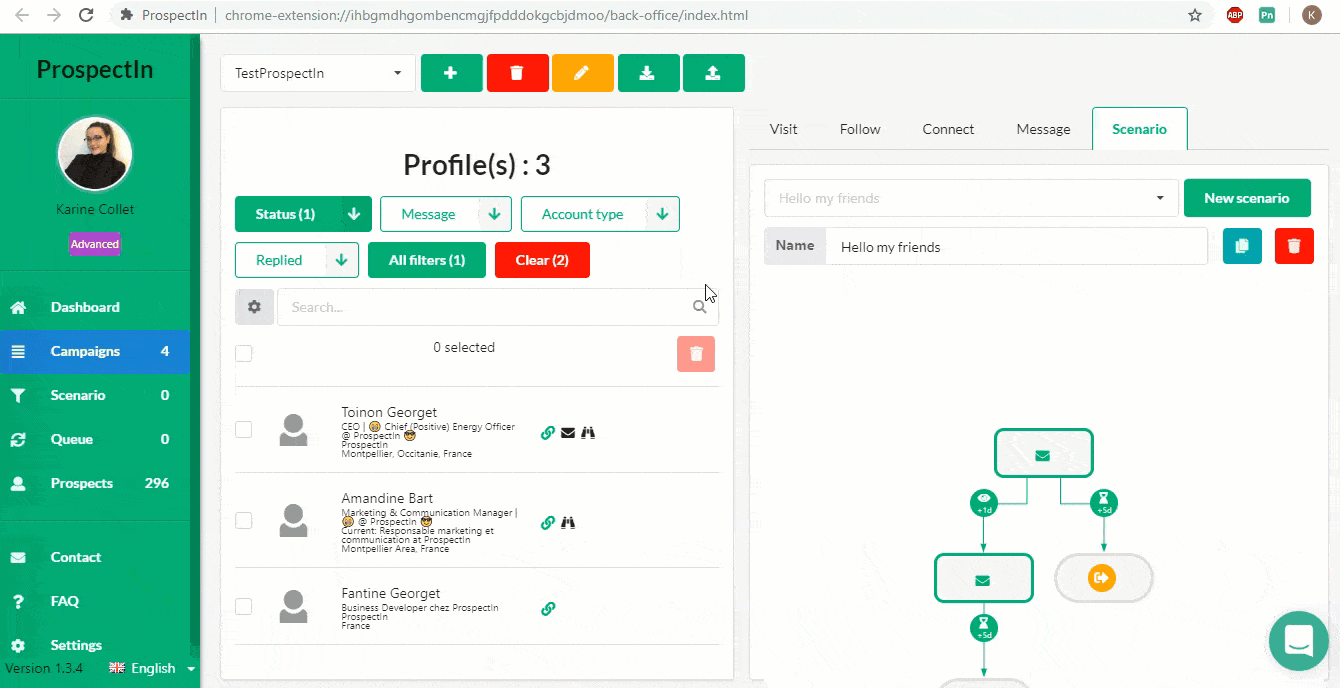
Następnie wystarczy, że ponownie zaimportujesz te perspektywy na swoje prawdziwe konto – to, którego używasz do prospectingu 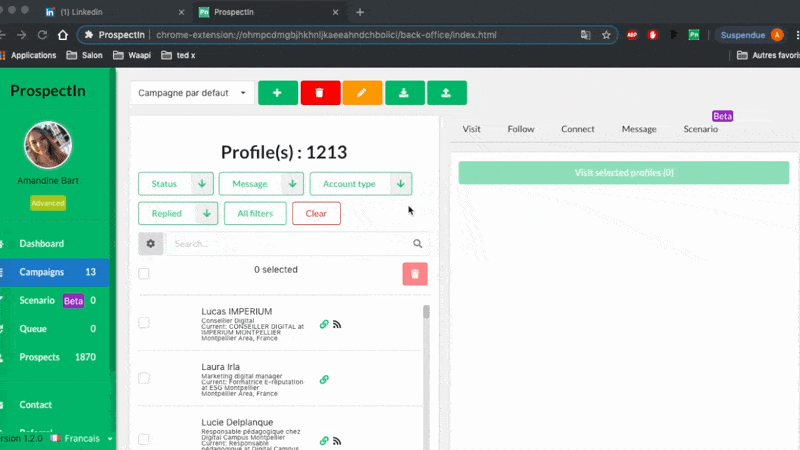
I już! Nie ma za co 😜
Masz teraz wszystkie klucze w ręku, aby zdecydować, czy Sales Navigator Cię uwiódł, czy nie i czy chcesz skorzystać z darmowej wersji próbnej.
A jeśli zawsze interesują Cię innowacje i rozwój, pozwól, że przedstawię Ci kolejną część 🤩.
Spodoba Ci się ta część, stworzona specjalnie dla praktykanta growth hackera w Tobie. Wszystko czego potrzebujesz to kilka narzędzi i tajna metoda ✨.
To jest właśnie to, co zaraz Ci zdradzę….
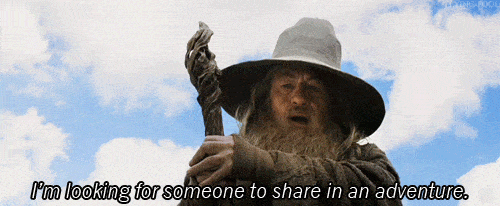
LinkedIn Targeting: Jak targetować profile na podstawie listy firm?
Szukasz małego hacka? 😜 Masz szczęście! Jakiś czas temu odkryliśmy poprzez la Missive (newsletter zawierający artykuły na temat growth hacking), świetny hack na LinkedIn – targetowanie profili firmowych . Zasadniczo, znalezienie profili, które szukasz, w oparciu o listę firm.
Sztuczka wygląda łatwo na papierze, ale w rzeczywistości, trzeba wiedzieć, jak przechytrzyć system, ponieważ funkcja nie jest natywna na LinkedIn. Na LinkedIn Sales Navigator, można szukać i identyfikować profile użytkowników, lub zidentyfikować strony firmowe w swoim wyszukiwaniu, ale nie można połączyć te dwa razem. Jest jednak pewien trik, który można wykonać w dwóch krokach, aby umożliwić targetowanie profili firmowych na LinkedIn 😉
Jak połączyć dwa wyszukiwania na LinkedIn?
- W Sales Navigator przefiltruj wyszukiwanie po kontach i dodaj niezbędne filtry:
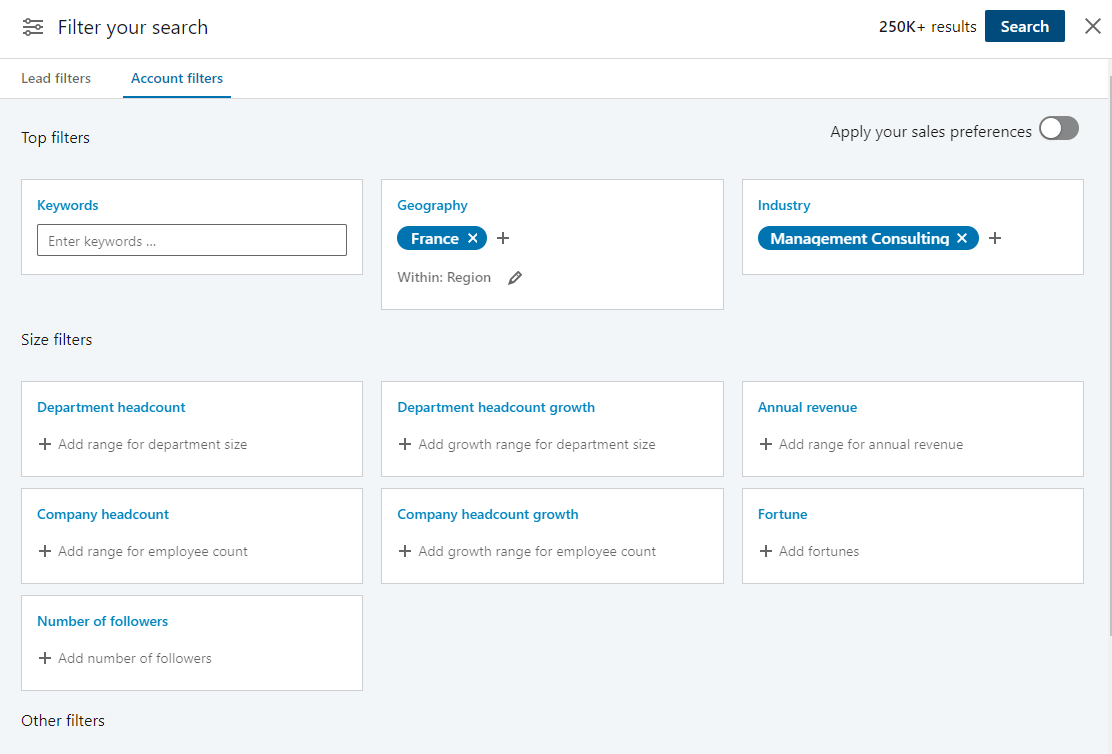
2. Teraz rozpocznij wyszukiwanie. Następnie kliknij “Zaznacz wszystko”, a na koniec “Zapisz na listę”.
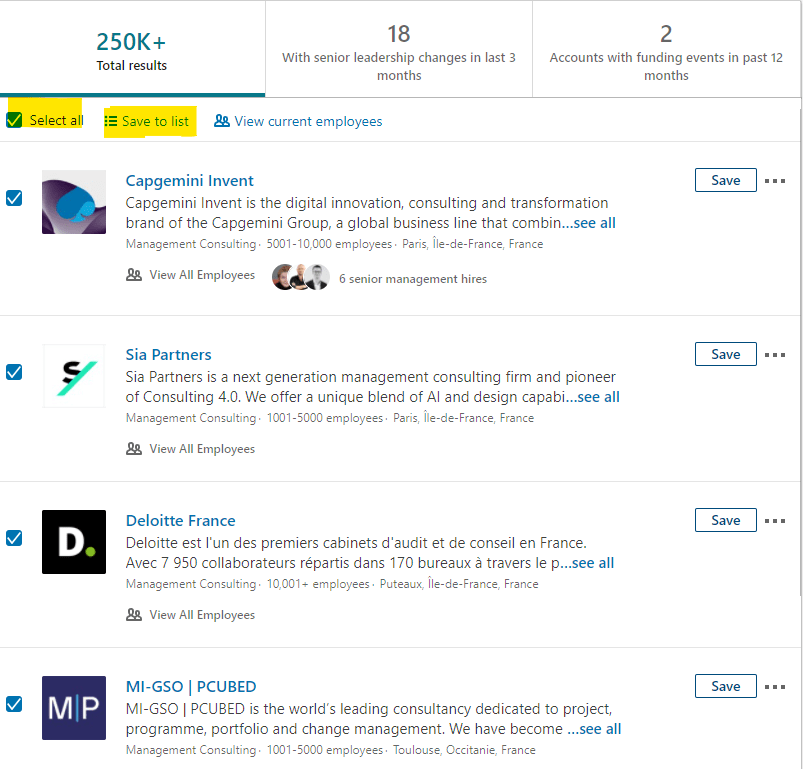
3. Nadaj liście nazwę 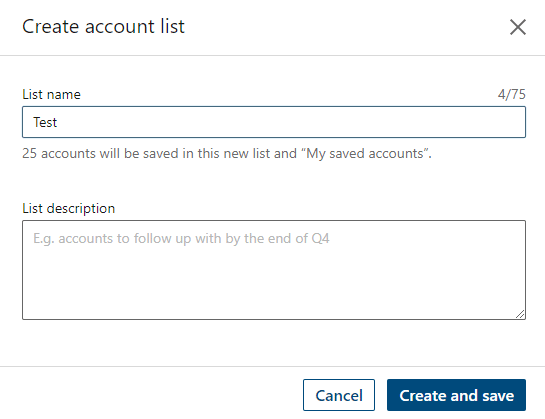
4. Ta-dah! Otrzymasz listę wykwalifikowanych profili opartych na firmach, które zostały ukierunkowane. Powtórz te kroki dla każdej strony!
5. Teraz otwórz nowe filtrowane wyszukiwanie. Tym razem przez “Wyniki ołowiu”. Następnie, w “Custom List” dodaj listę, którą właśnie stworzyłeś!
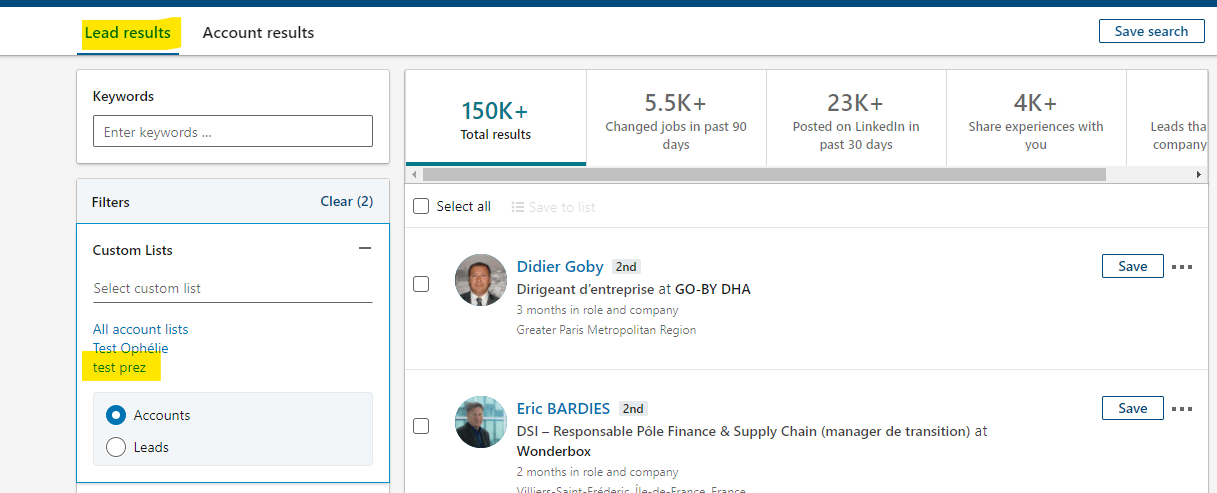
6. Dodaj filtry, które chcesz:
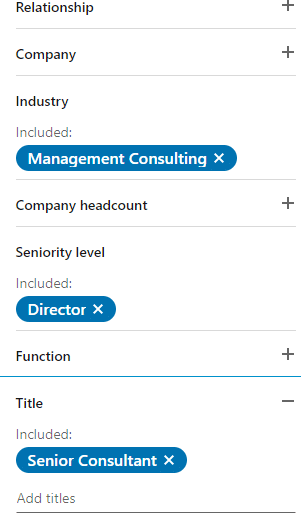
7. To wszystko! Wyniki, które pojawiają się będą tylko ludzie związani z firm docelowych:
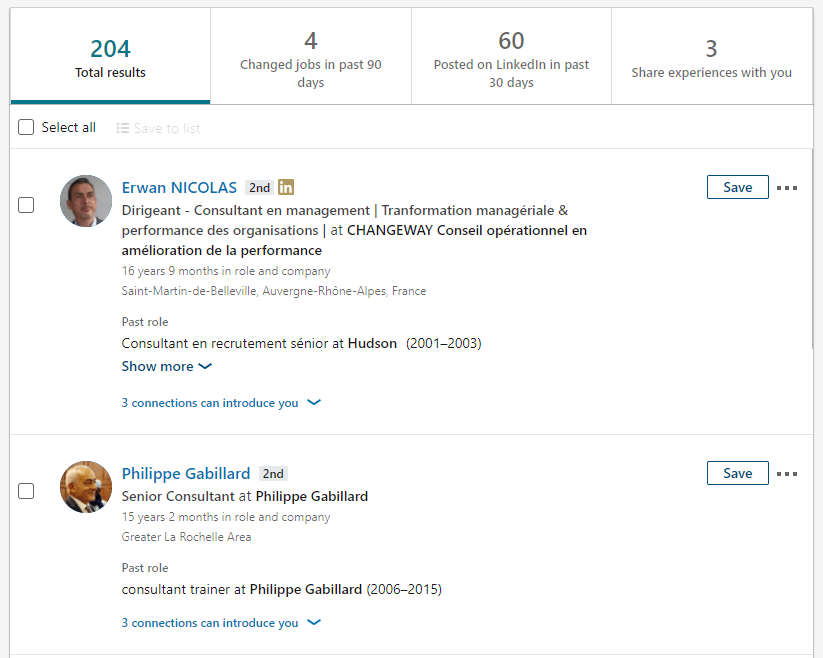
Gratulacje Padawan, masz całą moc w swoich rękach, aby znaleźć swoich przyszłych klientów na LinkedIn.
Pozwól sobie na przerwę, idź się trochę porozciągać i wróć szeroko rozbudzony na dalszą część przygody. 🎢
Tym razem zabiorę Cię do tajemniczej krainy, gdzie mogą udać się tylko członkowie plemienia. Z radością będę towarzyszył Twoim pierwszym krokom na obfitych polach ProspectIn
bogatych pól ProspectIn.

Jak używać filtrów w ProspectIn?
W tym krótkim artykule omówimy różne filtry, których możesz używać w ProspectIn. Od podstawowych filtrów po te najbardziej zaawansowane, w tym filtry słów kluczowych. Opanujesz wszystko 😉
Filtry podstawowe
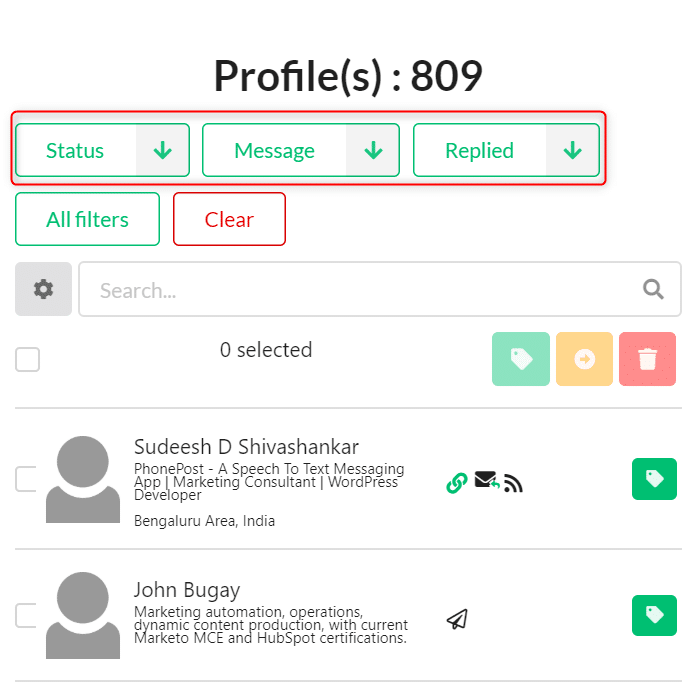
Podstawowe filtry są szybko dostępne. Przedstawiają się one następująco:
- Status (connected, not connected, pending)
Aby wysłać prośbę o połączenie, status potencjalnego rozmówcy musi być “niepołączony”. Aby wysłać wiadomość, status potencjalnego użytkownika musi być “połączony”. Jeśli status potencjalnego rozmówcy jest “w toku”, nie możesz wysłać do niego ani prośby o połączenie (wysłałeś już jedną, która oczekuje na akceptację), ani wiadomości, ponieważ nie jesteś jeszcze połączony.
- Wiadomość (wiadomość wysłana, brak wiadomości wysłanej)
Ten filtr pozwala na przeglądanie prospektów, którzy otrzymali już wiadomość przez ProspectIn oraz tych, którzy nigdy nie otrzymali wiadomości przez ProspectIn. Uwaga: są to tylko wiadomości wysłane za pomocą ProspectIn. Nie zbieramy informacji o wiadomościach wysyłanych ręcznie na LinkedIn.
- Odpowiedział (Odpowiedział, Nie odpowiedział)
Ten filtr pozwala Ci odróżnić prospektów , którzy wysłali do Ciebie wiadomość od tych, którzy nigdy nie wysłali do Ciebie wiadomości. Uważaj, ponieważ ponownie są to tylko wiadomości otrzymane po wyeksportowaniu prospektu do ProspectIn. Nie pobieramy rozmów, które miały miejsce na LinkedIn przed wyeksportowaniem potencjalnego klienta. Jeśli więc wyeksportujesz prospekta, z którym rozmawiałeś już na LinkedIn, pojawi się on w ProspectIn jako “nie wysłano wiadomości”.
Filtry zaawansowane
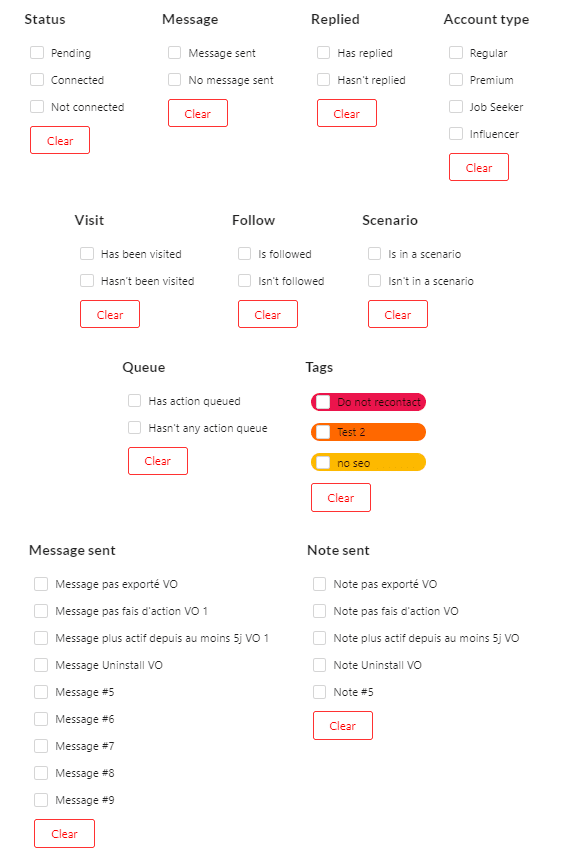
- Typ konta (Classic, Premium, Job Seeker, Influencer)
- Wizyta (został odwiedzony, nie został odwiedzony)
Podobnie jak w przypadku filtra “wiadomość” i “odpowiedział” nie pobieramy informacji przed eksportem, więc są to tylko wizyty wykonane z ProspectIn.
- Śledź (jest śledzony, nie jest śledzony)
- Scenariusz (jest w scenariuszu, nie jest w scenariuszu)
Dla przypomnienia: jeśli prospekt jest w scenariuszu, to nie można wysłać do niego akcji (wizyta/śledzenie/połączenie/wiadomość).
- Kolejka (ma akcję w kolejce, nie ma akcji w kolejce)
- Wysłana wiadomość: pozwala na wyświetlenie tylko tych prospektów, którzy otrzymali określoną wiadomość
- Wysłana notatka: umożliwia wyświetlenie tylko tych prospektów, którzy otrzymali określoną notatkę
- Tagi: pozwala na wybranie prospektów na podstawie ich tagów
System filtrów jest systemem “AND”, a nie “OR”. Na przykład, jeśli wybierzesz filtry “jest połączony” i “Premium”, wynik zwróci wszystkich potencjalnych klientów, z którymi jesteś połączony i którzy mają konto Premium LinkedIn, w przeciwieństwie do pokazania wszystkich potencjalnych klientów, z którymi jesteś połączony (ale nie masz konta Premium) i wszystkich potencjalnych klientów z kontem Premium LinkedIn (ale nie jesteś połączony).
Filtry wyszukiwania według słów kluczowych
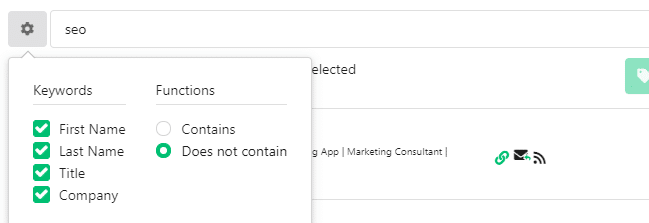
Wreszcie, w ProspectIn, możliwe jest filtrowanie według słów kluczowych. Filtr ten pozwala na doprecyzowanie wyszukiwania LinkedIn, aby uzyskać bardziej trafne wyniki.
Jest to bardzo proste w użyciu. Wpisujesz słowo kluczowe w pasku wyszukiwania, następnie wybierasz sekcję profilu, w której chcesz, aby słowo kluczowe było (imię, nazwisko, tytuł lub firma). Wreszcie, wybierasz funkcję (“zawiera” lub “nie zawiera”).
Jeśli zaznaczysz wszystkie pola pod “słowa kluczowe” (jak na powyższym zrzucie ekranu), system będzie szukał słowa kluczowego we wszystkich tych sekcjach/elementach.
Jeśli chcesz wybrać tylko osoby, które mają słowo “marketing” w swoim tytule, wystarczy, że wpiszesz słowo kluczowe “marketing” w pasku wyszukiwania, a następnie wybierzesz słowo kluczowe “tytuł” i opcję “zawiera”
Filtry słów kluczowych to świetny sposób na sortowanie prospektów po eksporcie. Szczególnie dla użytkowników, którzy nie mają subskrypcji Sales Navigator, ponieważ standardowa funkcja wyszukiwania LinkedIn może być bardzo nieprecyzyjna. Użycie funkcji wyszukiwania po słowach kluczowych w ProspectIn pozwala na uzyskanie lepszych jakościowo wyników.
Proszę bardzo, teraz wiesz już wszystko o filtrach. Nie wahaj się z nami skontaktować, jeśli masz inne pomysły związane z filtrami, które chciałbyś, abyśmy wdrożyli 😃
Pobrałeś już swoje pierwsze prospekty w CRM ProspectIn?
Jestem tak samo podekscytowany jak Ty, aby przejść do wspólnego ustalania strategii podejścia. 👨❤️👨
Mówiąc o strategii, mam Ci coś do pokazania przed uruchomieniem Twoich kampanii na LinkedIn. Miejcie otwarty swój ProspectIn CRM. Pozwól, że opowiem Ci o moich ulubionych kumplach: trigerach 🤩.
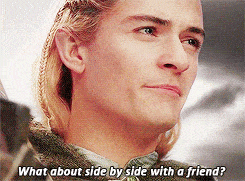
Jak zautomatyzować import prospektów za pomocą wyzwalaczy?
Ale nie możesz pozbyć się wrażenia, że musi być coś więcej. NAPRAWDĘ chcesz stworzyć machinę sprzedażową, która zajmie się wszystkim; od importu leadów, przez wysyłanie wiadomości, ustawianie kampanii, po scenariusze. W tym artykule wyjaśniam, jak za pomocą wyzwalaczy zautomatyzować import Twoich prospektów i nie tylko. Wystarczy podążać za tym przewodnikiem 😉
Czym są Triggery?
Małe przypomnienie nigdy nie zaszkodzi: Trigger to funkcja ProspectIn, która wykonuje akcję (output) w zależności od innej (input), oraz pewnych warunków (conditions). Dzięki tej funkcji możesz zautomatyzować import swoich prospektów, zobaczmy jak to zrobić: 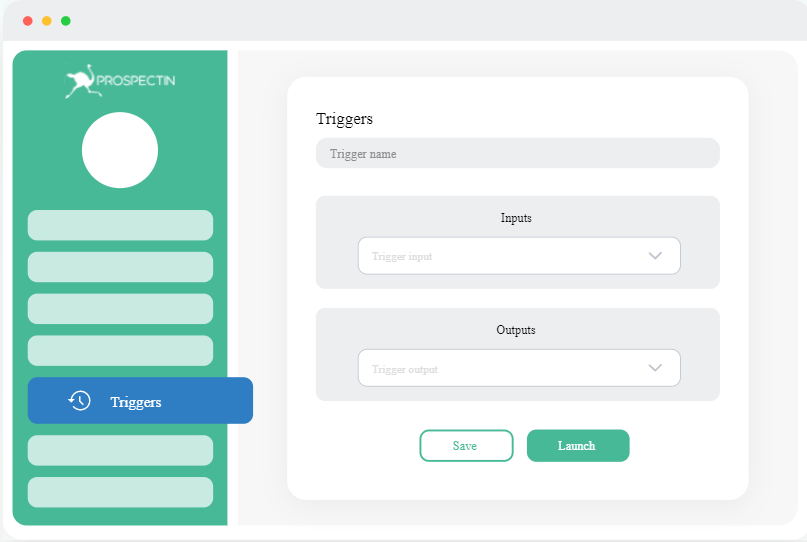
Załóżmy, że chcesz automatycznie akceptować prośby o połączenie na LinkedIn, a następnie wysłać wiadomość powitalną. W tym celu należy skonfigurować wyzwalacz w następujący sposób:
- Wejście: otrzymano prośbę o połączenie,
- Wyjście: zaakceptuj prośbę i wyślij wiadomość,
- Warunek: prośba o połączenie bez notatki.
Istnieje wiele wyzwalaczy, które możesz skonfigurować. Niektóre z nich pozwalają na automatyczne wypełnianie kampanii prospectingowych. To właśnie tym wyzwalaczom będziemy się dzisiaj przyglądać 😉
Stwórz kampanię prospectingową z wykorzystaniem hashtagów
Zaczniemy od stworzenia nieskończonej kampanii prospectingowej, z triggerem “Nowy post xxx z #”. Trigger ten pozwoli Ci targetować wszystkie osoby, które opublikowały post z określonym hashtagiem. Możesz wyeksportować te osoby i włączyć je do scenariusza prospectingowego, w sposób zautomatyzowany Innymi słowy, bez konieczności kiwnięcia palcem. To piękne, prawda? 😎 Pokażę Ci krok po kroku, jak skonfigurować ten Trigger.
Krok 1: Automatyczny eksport osób, które publikują posty z #growth
- Zaloguj się do ProspectIn,
- Przejdź do strony z wyzwalaczami,
- Kliknij na “Utwórz”
Nadaj nazwę swojemu Triggerowi, a następnie:
- W polu “Trigger input” wybierz “Nowy post z hashtagiem”,
- W polu “Nazwa hashtagu” wybierz “#growth”,
- W polu “Częstotliwość wpisywania triggera” wybierz “1 dzień”.
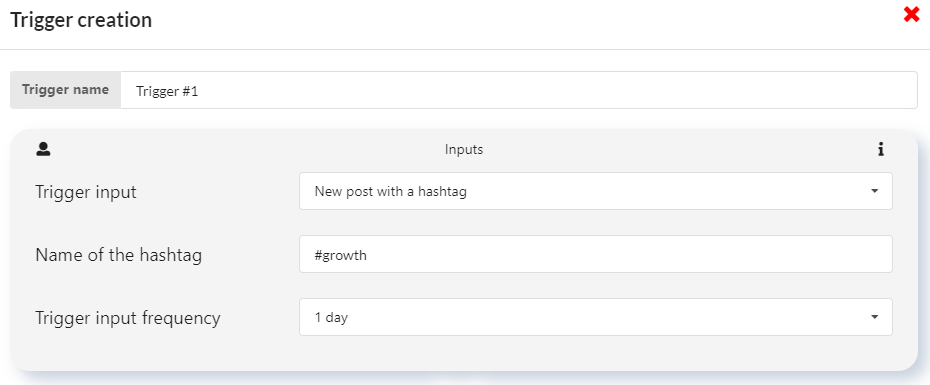
Krok 2: Wysyłanie leadów do scenariusza
Utwórz kampanię, w której chcesz, aby prospekty były automatycznie eksportowane, a następnie skonfiguruj Scenariusz, w którym chcesz wysłać te prospekty. Następnie:
- W polu “Wyjście wyzwalacza” wybierz “Wyślij do Scenariusza”,
- W polu “Kampania” wybierz “Kampania #growth”,
- W polu “Scenariusz” wybierz “Scenariusz #wzrost”.
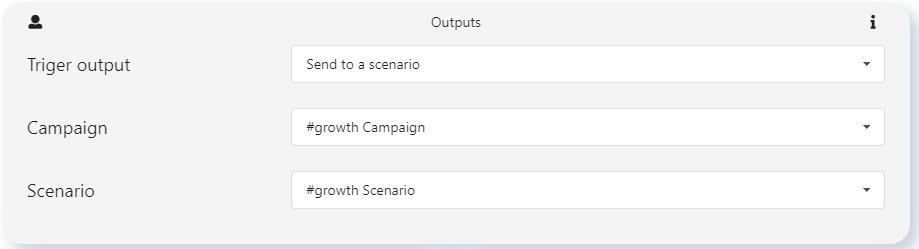
Krok 3: Zatwierdzenie warunków i uruchomienie triggera
Załóżmy, że chcesz kontaktować się tylko z osobami, z którymi nie jesteś jeszcze połączony i które nie są jeszcze obecne w Twoim CRM:
- W polu “Prospect status” wybierz “Not connected”,
- W polu “Obecny w ProspectIn CRM” wybierz “Nie w CRM”.
- Kliknij na “Zapisz i rozpocznij”.
- Twój Trigger jest skonfigurowany i aktywny!
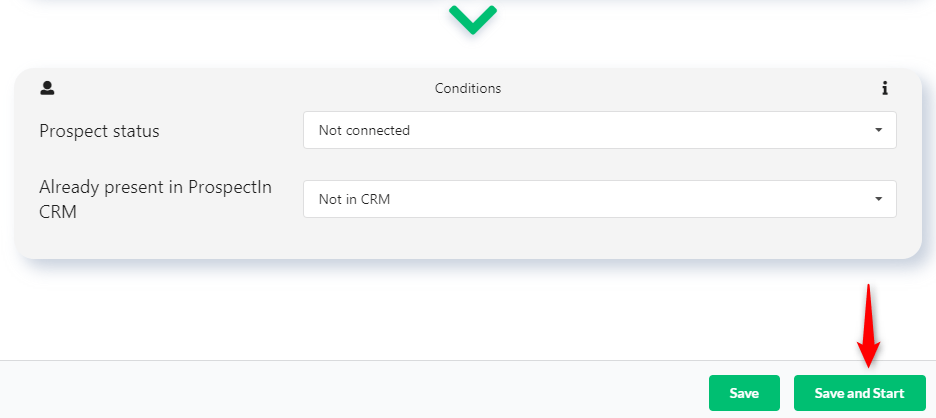 Od teraz ProspectIn będzie automatycznie eksportował wszystkie osoby, które piszą posty na LinkedIn z #growth i wysyłał te prospekty w scenariuszu, który wcześniej zdefiniowałeś. Proszę bardzo! Masz teraz zautomatyzowany import swoich prospektów, jak również wysyłanie akcji 😜 Nie będziesz już musiał ręcznie eksportować prospektów samodzielnie, ponieważ nowe prospekty będą dodawane do Twojej kolejki, każdego dnia, bez Twojej ingerencji. Możesz oczywiście zmieniać treść notatek zaproszenia LinkedIn, jak również wiadomości, nawet po skonfigurowaniu wyzwalacza.
Od teraz ProspectIn będzie automatycznie eksportował wszystkie osoby, które piszą posty na LinkedIn z #growth i wysyłał te prospekty w scenariuszu, który wcześniej zdefiniowałeś. Proszę bardzo! Masz teraz zautomatyzowany import swoich prospektów, jak również wysyłanie akcji 😜 Nie będziesz już musiał ręcznie eksportować prospektów samodzielnie, ponieważ nowe prospekty będą dodawane do Twojej kolejki, każdego dnia, bez Twojej ingerencji. Możesz oczywiście zmieniać treść notatek zaproszenia LinkedIn, jak również wiadomości, nawet po skonfigurowaniu wyzwalacza.
Wyślij prośbę o połączenie do każdego, kto odwiedzi Twój profil na LinkedIn
Dzięki trigerowi “Mój profil został odwiedzony” możesz automatycznie łączyć się z wszystkimi osobami, które odwiedzają Twój profil na LinkedIn. Stwórz kampanię, w której każdy, kto odwiedzi Twój profil, zostanie automatycznie wyeksportowany. Następnie utwórz notatkę z prośbą o połączenie, która zostanie automatycznie wysłana do tych osób (możesz również zrezygnować z wysyłania notatki, pozostawiając pole notatki puste).
Krok 1
- W polu “Trigger input” wybierz “Mój profil został odwiedzony”,
- W polu “Częstotliwość wyzwalania” wybierz “Co 12 godzin”.
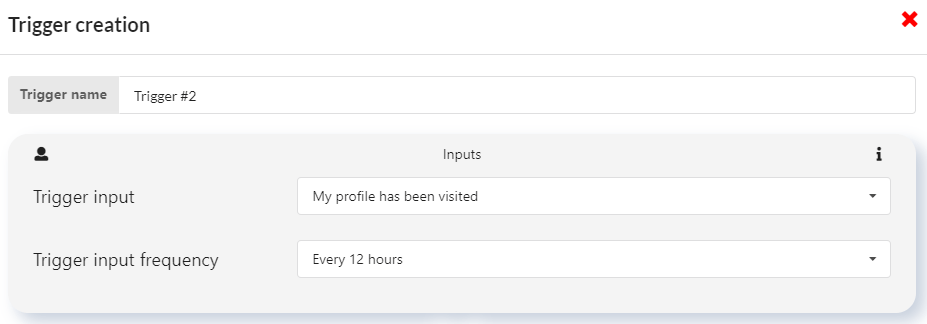
Krok 2
- W polu “Trigger output” wybierz “Send connection request”,
- W polu “Kampania” wybierz “Kampania odwiedzin”,
- W polu “Notatka” wybierz “Połączenie po wizycie”.
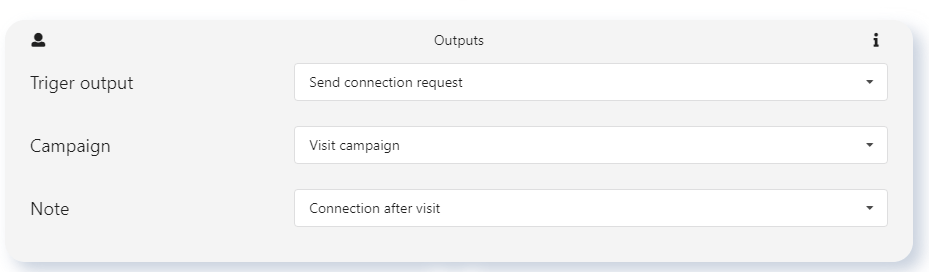
Krok 3
- W polu “Prospect status” wybieramy “Not connected”,
- W polu “Już obecny w ProspectIn CRM” wybieramy “Nie w CRM”.
- Kliknij na “Zapisz i zacznij”.
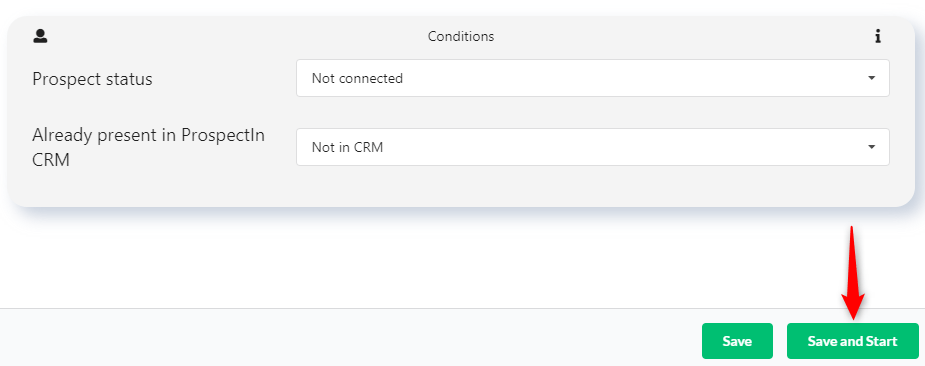 Dobra robota, teraz automatycznie wyślesz prośbę o połączenie z wcześniej ustaloną notatką. Dlaczego nie spróbować prostego, “Widzę, że odwiedziłeś mój profil. Skontaktujmy się”, do ludzi, którzy odwiedzają Twój profil. Pozwoli Ci to zmaksymalizować współczynnik akceptacji i powiększyć swoje konto w szalonym tempie. 😜
Dobra robota, teraz automatycznie wyślesz prośbę o połączenie z wcześniej ustaloną notatką. Dlaczego nie spróbować prostego, “Widzę, że odwiedziłeś mój profil. Skontaktujmy się”, do ludzi, którzy odwiedzają Twój profil. Pozwoli Ci to zmaksymalizować współczynnik akceptacji i powiększyć swoje konto w szalonym tempie. 😜
Wysyłaj wiadomość do osób, które komentują Twój post na LinkedIn
Przydatne może być automatyczne kontaktowanie się z osobami, które komentują Twój post na LinkedIn. Zwłaszcza jeśli stosujesz technikę “Comment to get my White Paper” 😉 Zacznij od stworzenia kampanii, w której wyeksportowane zostaną wszystkie osoby, które skomentują Twój post. Następnie stwórz notatkę z prośbą o połączenie, która zawiera link do Twojego White Paper na Google Drive. Następnie wykonaj poniższe kroki:
Krok 1
- W polu “Trigger input” wybierz “has commented a LinkedIn post”,
- W polu “LinkedIn post URL”, wklej adres URL swojego postu na LinkedIn,
- W polu “Częstotliwość wyzwalania wejścia” wybierz “Co 12 godzin”.
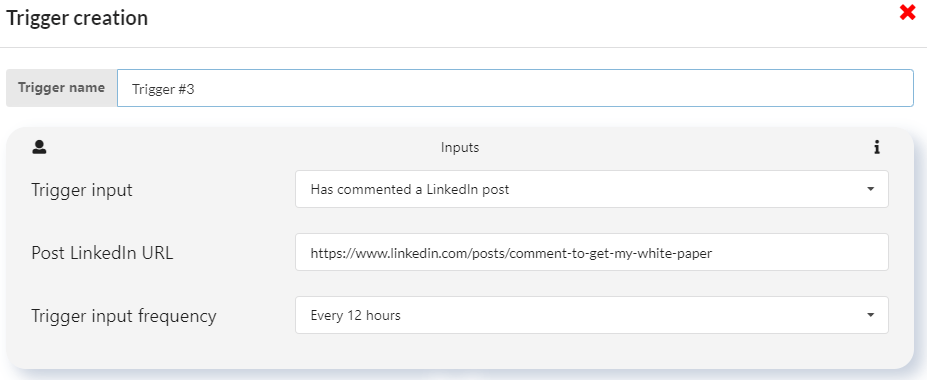
Krok 2
- W polu “Trigger output” wybierz “Wyślij prośbę o połączenie”,
- W polu “Kampania” wybierz “Post LinkedIn”,
- W polu “Notatka” wybierz “White Paper”.
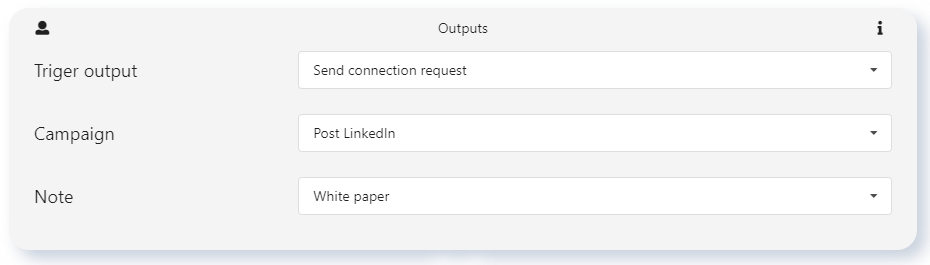
Krok 3
- W polu “Prospect status” wybierz “Not connected”
- W polu “Already present ProspectIn CRM” wybierz “Not in CRM”.
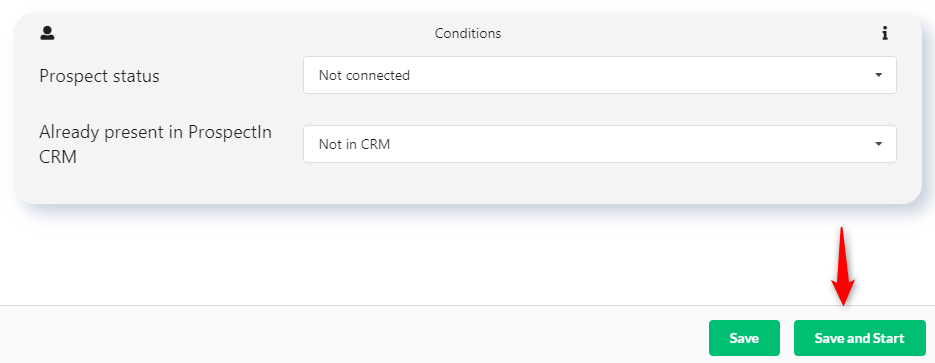 I to już wszystko dla tego wyzwalacza.
I to już wszystko dla tego wyzwalacza.
Kiedy potencjalny użytkownik zaakceptuje Twoją prośbę o połączenie, będzie mógł kliknąć w link. Możliwość automatycznego wysyłania White Paper poprzez notkę z prośbą o połączenie do każdego, kto skomentuje Twój post na LinkedIn daje Ci pewność, że o nikim nie zapomnisz.
Nie wspominając o tym, że jest to ogromna oszczędność czasu. Teraz, kiedy już wiesz, jak zautomatyzować import Twoich prospektów, teraz Twoja kolej! 🔥
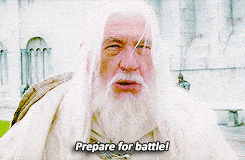
Właśnie dowiedziałeś się w kilku linijkach więcej, niż kiedykolwiek nauczyłbyś się na szkoleniu LinkedIn Expert 😆
A, to jeszcze nie koniec, bo teraz przechodzimy do kolejnej części przygody. W tej części skupimy się na wiadomościach, które będziesz wysyłał do swoich potencjalnych klientów, aby zamienić ich w klientów. 🎯











